ローカルビデオ或いはNHK、Vimeoなどビデオ共有サイトからダウンロードしたビデオをDVDディスク、Blu-rayディスク、ISO、DVDフォルダに作成できます。
100% 安全&クリーン
「初心者でもできる」データをCDに書き込む方法
この文章ではWindows Media PlayerでCD書き込みの方法及びうまく書き込みできない時の対策について詳しく説明いたします。データをCDに書き込みたい方にお役に立てたら幸いです。
CDの書き込みについてなのですが、Windos Media Playerで焼いたCDは車等で再生する事は可能でしょうか?
不可能でしたら、無料で書き込みの出来るソフトがございましたら教えて頂けますでしょうか?
皆様のご回答をお待ちしております。

CDにデータを書き込み
Yahooの知恵袋にこの問題にぶつかりました。ネットで調べたところ、結構多くのユーザはWindows Media PlayerでデータをCDに書き込む方法が良く分からないです。では、Windows Media PlayerでデータをCDに書き込む手順を見てみましょうか。
Windows Media PlayerでデータをCDに書き込む手順
ステップ 1空のCDをドライブに入れる。
ステップ 2Windows media playerを起動して、設定する。
「書き込み」タブをクリックして、「書き込み 」「オプション」ボタンのアイコン をクリックして、「オーディオ CD」や「データCDまたはDVD」を撰んでください。

「オーディオ CD」や「データCDまたはDVD」
CD 書き込みの注意事項:
「オーディオ CD」を撰んでCDを作成するとCDプレーヤーでは再生できますが、追記することはできません。データCDとして書き込めばCDプレーヤーでは再生できませんが、追記することができます。書き込んだあとにクローズしてなければCDプレーヤーでは再生できません。
ステップ 3焼きたいデータを選んで焼く
「書き込み」部分にはハードウェアが表示されます。ここはCD-Rを挿入したドライブを選択します。その後、左側にある「再生リスト」や「音楽」から書き込みたい音楽を右側の書き込みリストにドラッグしてください。
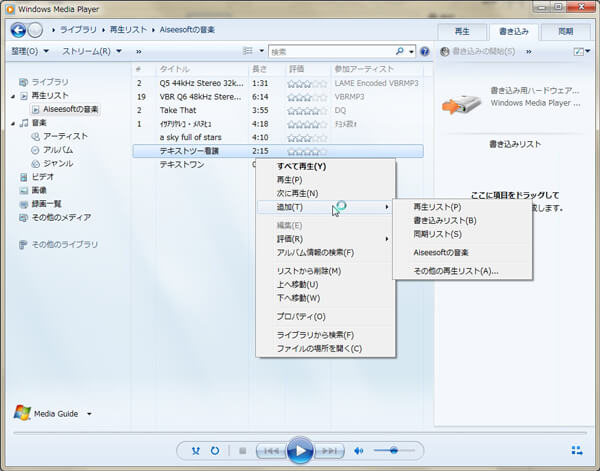
音楽リストを追加
また、追加したいオーディオを右クリックして、「追加」→「書き込みリスト」をクリックすることで書き込みリストに音楽を追加できます。最後は「書き込みの開始」ボタンをクリックするでCDが書き込みし始めます。少し待ってください。
Windows Media Playerで書き込みできない時の対策
CD自身の問題
Windows Media Playerでうまく書き込みできない時には慌てず、 CD自身は問題があるかどうかを確認ください。CD-R
「CD-R」はフォーマットをすることができません。つまり、空のCD-Rが一回しか書き込めないです。まず、ドライブに入れたCD-Rは使ったことがあるかどうかを確認ください。CD-Rは必ず新しい空のCD-Rを使ってください。
CD-RW
「CD-RW」はフォーマットすることで何度でも書き込み・データ削除が可能ですが。ただし、フォーマットは書き込まれたすべてのデータを削除する必要があります。
1、以前データを焼いた時と同じ環境かどうかをチェック
CD-RWをフォーマットする際、以前データを書き込んだ時と同じ環境でなければ、データ削除・フォーマットができない場合があります。CD書き込み時に使用した同じ「PC」「ドライブ」「ライティングソフト」を使ってフォーマットができないか確認してみましょう。
2、CDに汚れが付着していないか確認
CDメディアに汚れが付いていないか確認をしてみましょう。もし汚れが付いていた場合、クリーニングクロスを使用してデータ読み取り面を綺麗にしましょう。
書き込み中にエラーが発生
1、書き込みスピードを遅くしてみる
書き込みスピードが早くなるほど書き込み中にエラーが発生する可能性も高くなります。 そのため、ライティングソフトの書き込み速度を落とすことで症状が改善する可能性があります。
2、光学ドライブの電源供給を確認
外付けの光学ドライブを使っている場合、電源供給にも注意しましょう。パソコンによっては電源供給を足らず書き込みが失敗してしまうケースも考えられます。 特にバッテリーで稼働しているノートパソコンに接続して光学ドライブを使っている場合は、パソコンを電源稼働に切り替えて外付けの光学ドライブを使うようにしましょう。
3、ライティングソフトが競合していないか
複数のライティングソフトが同時に常駐していると、書き込み時にエラーが発生する場合があります。不要なライティングソフトは右クリックをして終了しましょう。
この文章はWindows Media PlayerでデータをCDに書き込む方法を紹介しました。ご参考になれば、嬉しいです。また、写真やビデオなどのデータをDVDに書き込みたいなら、 写真、画像をDVDに焼く方法 をご参考ください。